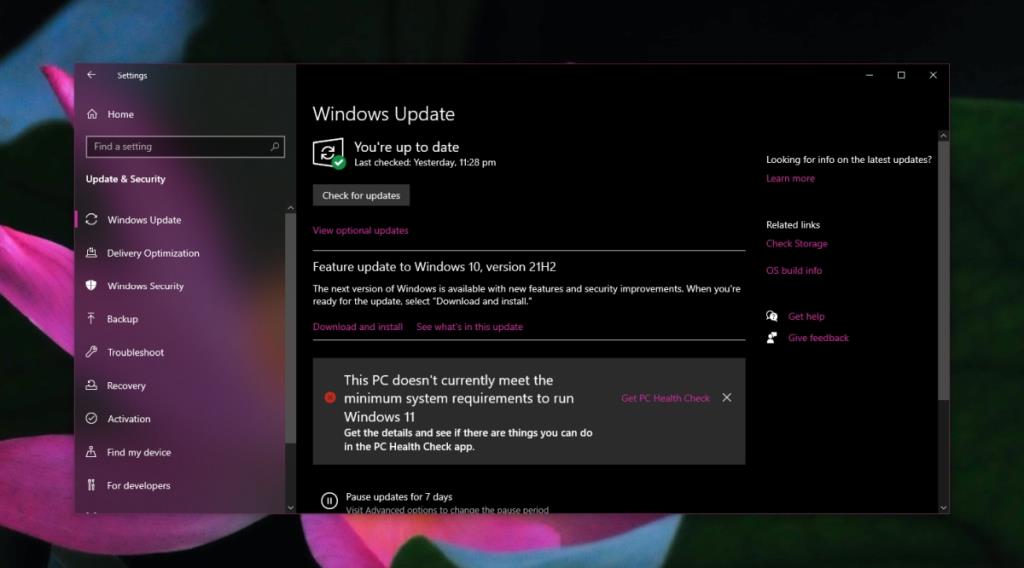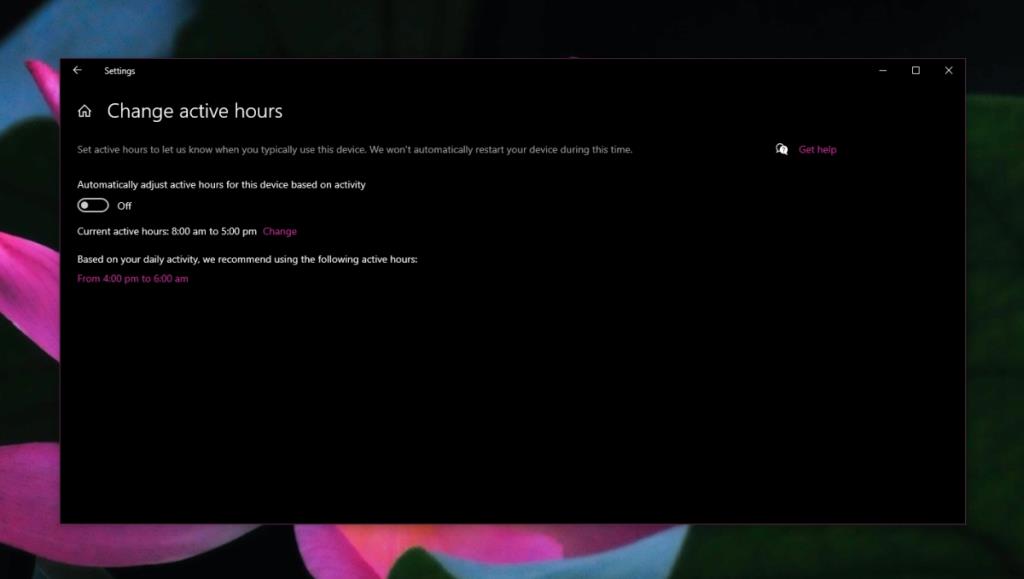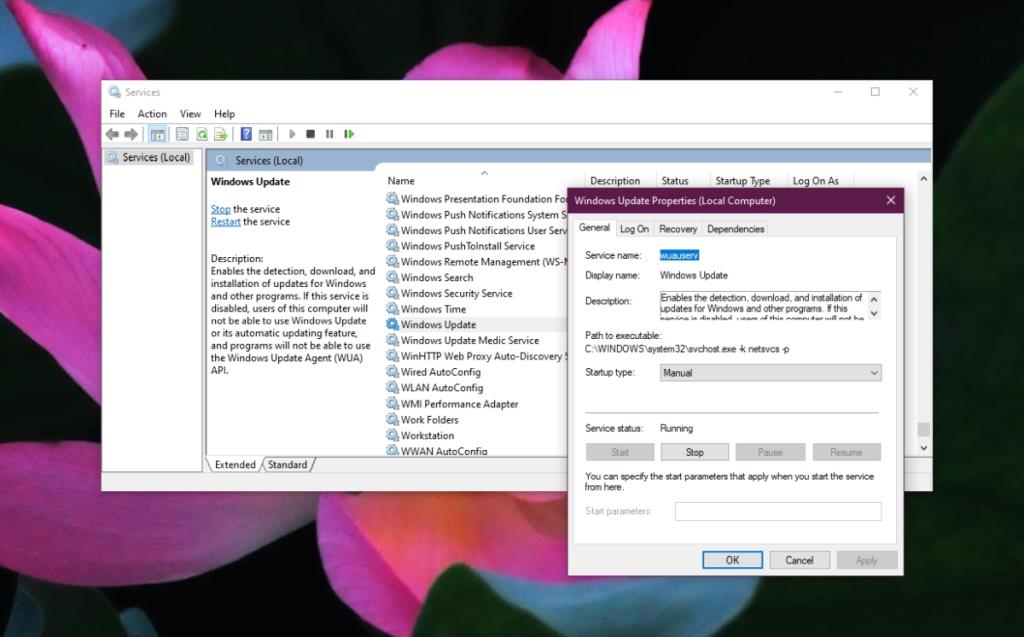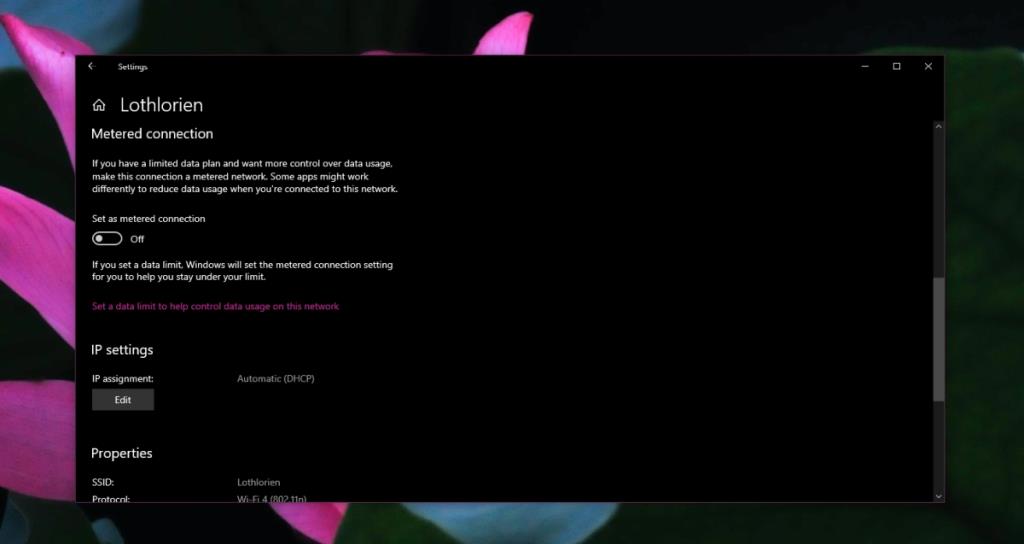Windows 10 memuat turun kemas kini secara automatik dan ia juga memasangnya secara automatik. 'Ciri' ini tidak popular dengan pengguna. Pemasangan biasanya memulakan semula sistem apabila pengguna tidak menjangkakannya. Ini mengakibatkan aliran kerja terganggu atau hilang kerja.
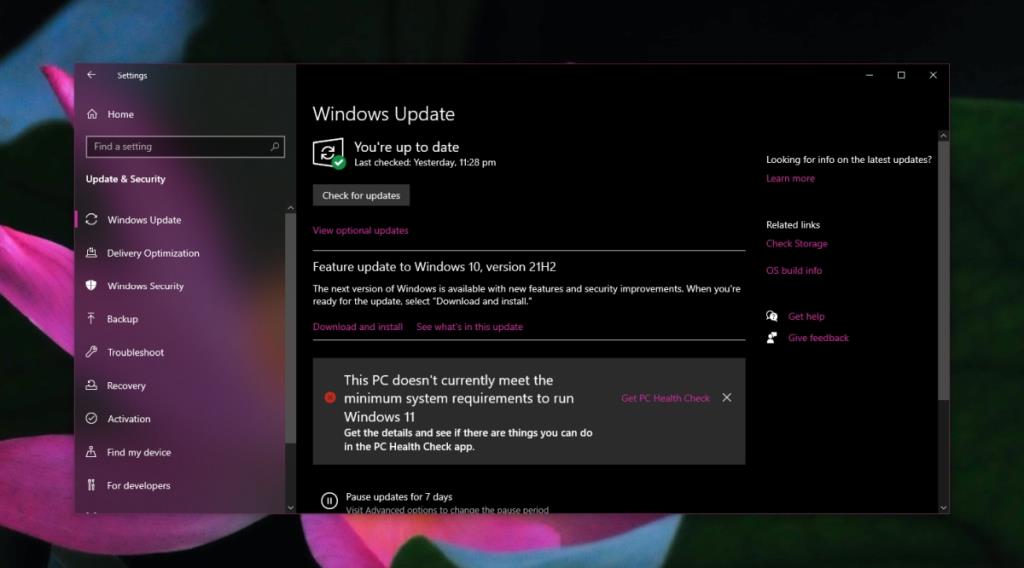
Lumpuhkan atau sekat kemas kini automatik pada Windows 10
Pengguna Windows 10 yang bosan dengan kemas kini yang dipasang secara automatik telah mencari cara untuk melumpuhkan atau menyekatnya. Secara umumnya menyekat kemas kini bukanlah idea yang baik. Ia selalunya penting dan mengandungi kemas kini keselamatan. Cara terbaik untuk menghalang sistem daripada dimulakan semula semasa anda bekerja adalah dengan mengkonfigurasi waktu aktif anda.
- Buka apl Tetapan dengan pintasan papan kekunci Win+I.
- Pilih Kemas Kini & Keselamatan.
- Pilih tab kemas kini Windows.
- Klik Tukar waktu aktif.
- Putar Laraskan waktu aktif secara automatik untuk peranti ini berdasarkan aktiviti.
- Klik Tukar di sebelah Waktu aktif semasa.
- Pilih slot masa apabila anda biasanya tidak menggunakan sistem anda.
- Windows 10 akan memasang kemas kini semasa slot masa ini.
Jika ini tidak berjaya untuk anda dan anda benar-benar perlu menyekat atau melumpuhkan kemas kini, cuba kaedah yang disenaraikan di bawah.
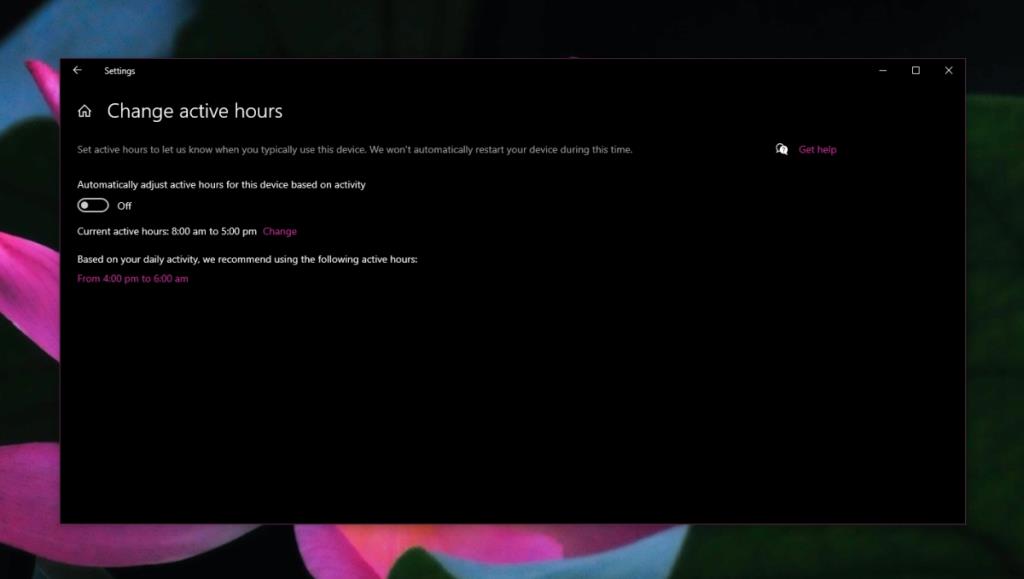
Lumpuhkan perkhidmatan kemas kini Windows
Windows 10 menyemak kemas kini dengan menjalankan perkhidmatan dan jika anda melumpuhkan perkhidmatan tersebut, OS tidak akan dapat menyemak, memuat turun dan memasangnya.
- Ketik pintasan papan kekunci Win+R untuk membuka kotak jalankan.
- Dalam kotak jalankan, masukkan services.msc dan ketik kekunci Enter.
- Dalam tetingkap yang terbuka, cari perkhidmatan Kemas Kini Windows.
- Klik dua kali perkhidmatan.
- Dalam tetingkap yang terbuka, buka menu lungsur jenis Permulaan.
- Pilih Dilumpuhkan.
- Cari perkhidmatan Perkhidmatan Perubatan Kemas Kini Windows.
- Klik dua kali padanya.
- Buka menu lungsur Jenis Permulaan dan pilih Dilumpuhkan.
- Mulakan semula sistem.
- Kemas Kini Windows akan dilumpuhkan.
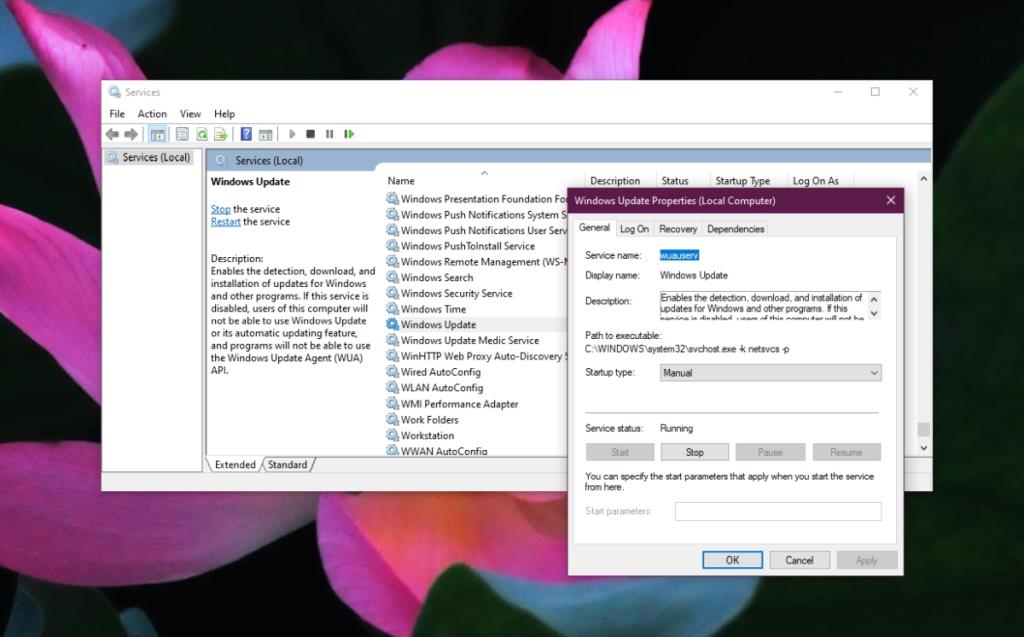
Lumpuhkan Kemas Kini Windows – Dasar kumpulan
Jika anda menjalankan Windows 10 Pro atau anda telah memasang editor Dasar Kumpulan pada Windows 10 Home, anda boleh menggunakannya untuk melumpuhkan kemas kini Windows.
- Ketik pintasan papan kekunci Win+R untuk membuka kotak jalankan.
- Dalam kotak jalankan, masukkan gpedit.msc dan ketik kekunci Enter.
- Pergi ke Konfigurasi Komputer > Templat Pentadbiran > Komponen Windows > Kemas Kini Windows.
- Klik dua kali Konfigurasikan Kemas Kini Automatik.
- Buka pilihan Konfigurasikan pengemaskinian automatik dan tetapkannya kepada Notify untuk memuat turun dan memasang automatik.
Tukar rangkaian kepada Bermeter
Jika anda menetapkan rangkaian WiFi anda kepada sambungan bermeter, Windows 10 tidak akan menggunakannya untuk memuat turun kemas kini.
- Buka apl Tetapan dengan pintasan papan kekunci Win+I.
- Pergi ke Rangkaian dan Internet.
- Pilih tab WiFi.
- Klik Urus rangkaian yang diketahui.
- Pilih rangkaian dan klik Properties.
- Tatal ke bawah dan hidupkan suis Tetapkan sebagai sambungan bermeter.
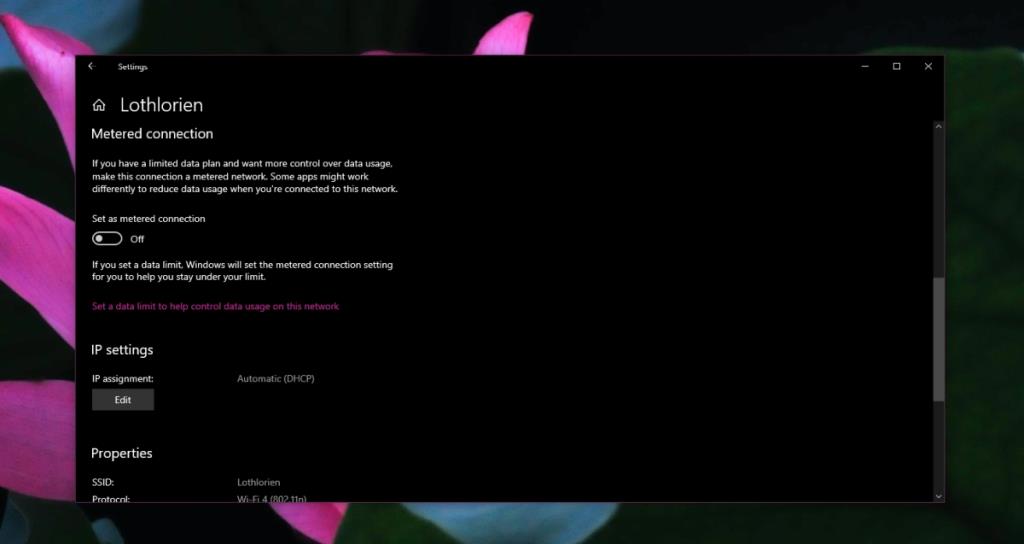
Apl pihak ketiga
Secara umumnya, menggunakan apl pihak ketiga untuk menyekat kemas kini bukanlah idea yang baik. Jika itu yang anda mahu lakukan, cuba StopUpdates10 .
Kesimpulan
Menyekat kemas kini untuk OS bukanlah idea yang baik. Jika kemas kini menyebabkan masalah pada sistem anda, cuba sekat dan bukannya sekat semua kemas kini. Jika anda menyekat kemas kini kerana memasangnya mengganggu kerja, pastikan anda menjadualkan masa setiap bulan, jika tidak setiap minggu, untuk memasangnya secara manual. Sistem yang lapuk ialah sistem yang berisiko.